Come compilare automaticamente l'accesso
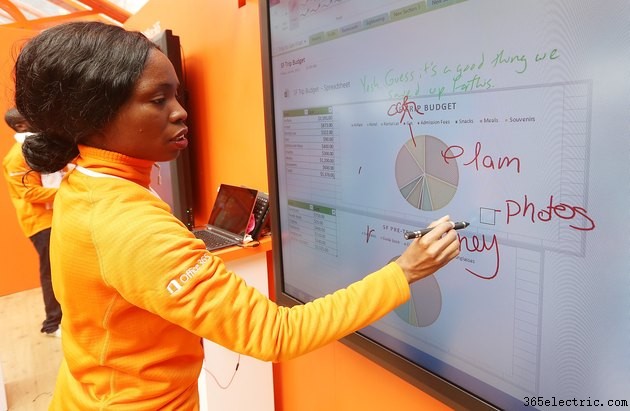
Nella sua edizione 2013, Microsoft Access, uno strumento di gestione dei database che fa parte della suite Microsoft Office, si concentra sulle app, consentendo di creare app Web interattive per l'immissione di dati insieme ai tradizionali database desktop. Molte funzionalità delle versioni precedenti del software rimangono in Access 2013, inclusa la possibilità di compilare automaticamente i moduli. Con questa funzione, Access compila automaticamente i campi che potrebbero diventare ripetitivi se inseriti manualmente, ad esempio, è possibile impostare il numero di serie di un prodotto in modo che appaia istantaneamente quando si digita il nome del prodotto.
Passaggio 1
Abilita le connessioni tra le tabelle per assicurarti che condividano una relazione:senza dati relazionali, non puoi compilare automaticamente Access 2013. Metti in relazione le tabelle accedendo a Progettazione tabelle e visualizzando la tabella di tua scelta. Nella scheda Tipo di dati, scegli "Cerca" dal menu a discesa per avviare la finestra Ricerca guidata. Seleziona l'opzione "Voglio che il campo di ricerca ottenga i valori da un'altra tabella o query". Assicurati che questa opzione sia selezionata per tutti i tavoli che desideri connettere.
Passaggio 2
Scegli la tabella collegata di tua scelta in Visualizzazione tabella, quindi fai clic sulla scheda Scheda Proprietà. Seleziona "Evento". Nella sezione After Update, fai clic sul pulsante con i puntini di sospensione e scegli "Code Builder" dal menu che compare, quindi fai clic su "OK" per confermare la scelta.
Passaggio 3
Digita il nome del campo per il quale desideri abilitare il completamento automatico. Ad esempio, se desideri compilare i campi che hai denominato "ProductName" e "Serial" in base ai dati esistenti, digita "ProductName" e "Serial" -- esattamente come hai digitato quei campi, incluso il caso corretto -- nel modulo. Unisci i campi con "=", lasciando uno spazio su entrambi i lati di "=." Ora, quando digiti il nome di un prodotto in una nuova tabella o aggiorni una tabella esistente, Access compilerà automaticamente il campo del numero di serie. Puoi anche scegliere tra i prezzi inseriti in precedenza tramite un menu a discesa.
Suggerimento
Come metodo alternativo per connettere e creare relazioni tra tabelle, accedi a Designer tabelle e trascina l'elemento di tua scelta da una tabella all'altra.
Per limitare il riempimento automatico a una sola colonna di un campo, digita il numero della colonna tra parentesi accanto al nome del campo nel modulo Dopo l'aggiornamento, ad esempio "Serial(2)". Ricorda, in Access 2013, i numeri delle colonne iniziano con "0" anziché "1".
Il riempimento automatico non è l'unica funzione automatica in questo strumento di database. Quando crei una nuova tabella o aggiorni una tabella esistente in Access 2013, il programma genera automaticamente due visualizzazioni diverse:una visualizzazione elenco in stile modulo e una visualizzazione foglio dati simile a un foglio di calcolo. Non devi intraprendere alcuna azione speciale per abilitare questa funzione.
